微软在 Dev Channel 中为测试人员发布了Build 22538,对 UI 进行了一些小改动。但它包含了公告未提及的其他内容,Windows 11 中有一个新的任务管理器。
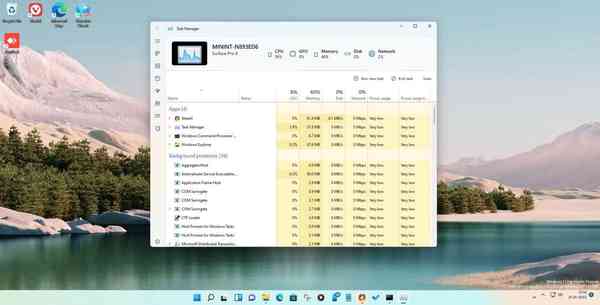
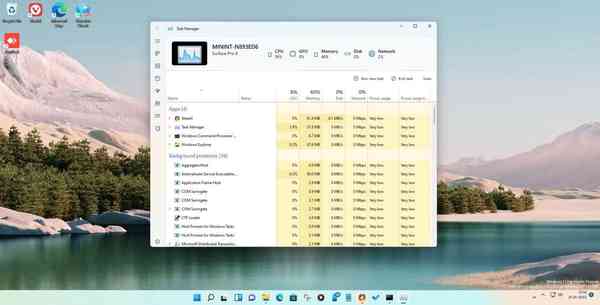
用户一直要求 Redmond 公司更新该工具的设计,以符合操作系统的其他主题。看来我们终于明白了。
Fire Cube Studios分享了一张展示该程序新界面的屏幕截图。该应用程序设计流畅,但似乎还不支持 Mica。泄密者还发布了有关用户如何在最新的预览版中启用它的说明。因此,如果您想尝试一下,我们可以满足您的要求。
注意:您需要运行 Dev Channel Build 22538 来执行以下操作。
如何在 Windows 11 中启用新的任务管理器
1. 下载开源程序 Vivetool。
注意:虽然很长时间没有更新,但它适用于最新的预览版本。
2. 将存档解压缩到一个文件夹。
3. 以管理员身份打开命令窗口。您可以使用命令提示符、PowerShell 或 Windows 终端。
4. 将以下代码粘贴到命令窗口中。
vivetool addconfig 35908098 2
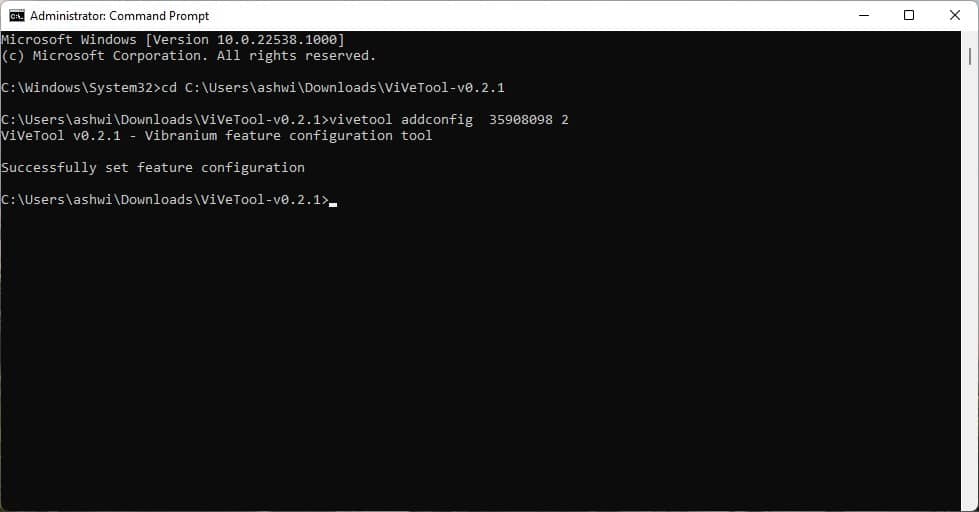
![]()
5.访问任务管理器,它将与Fluent Design有新的界面。
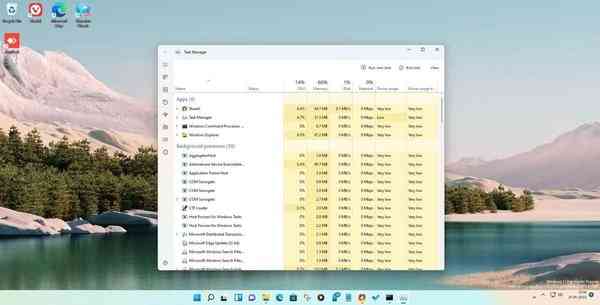
![]()
6. 使用以下命令切换顶部有工具栏的备用主题。
7.如果您想为任务管理器启用深色主题,此代码将切换它。
vivetool addconfig 37204171 2
要撤消更改,请使用 delconfig 命令。例如 vivetool delconfig 35908098 2
这将恢复旧的任务管理器。您需要为启用的每个配置运行命令,因此如果您尝试了所有三种样式,则必须删除所有这些样式。
新任务管理器概述
该应用程序放弃了菜单栏,取而代之的是侧边栏,它包含相同的选项:进程、性能、应用程序历史记录、启动应用程序、用户、详细信息、服务。这些选项卡在功能上与旧版任务管理器相同,并且每个选项卡都有一个新工具栏,用于访问相应的选项,例如“服务”选项卡的工具栏可让您快速启动/停止服务。备用界面显示计算机的名称,虽然它似乎是一个占位符,因为它将系统标识为 Surface Pro 8。面板上的图标快速显示 CPU、GPU、内存、磁盘和网络的使用情况.
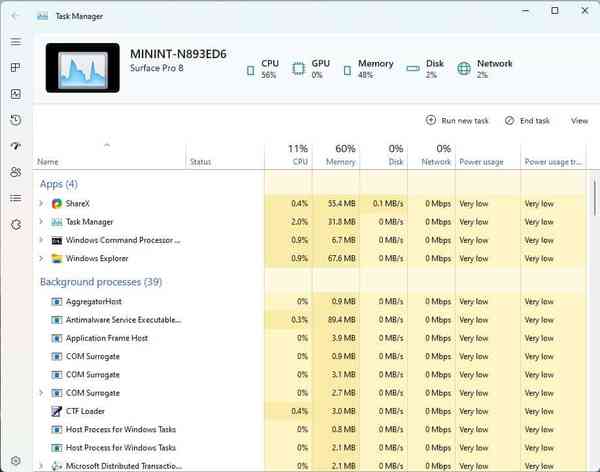

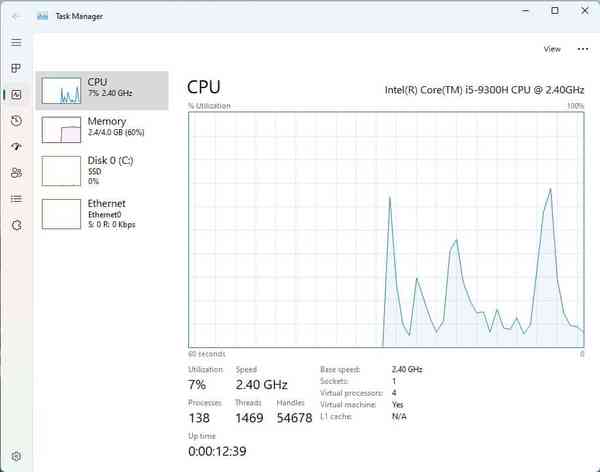

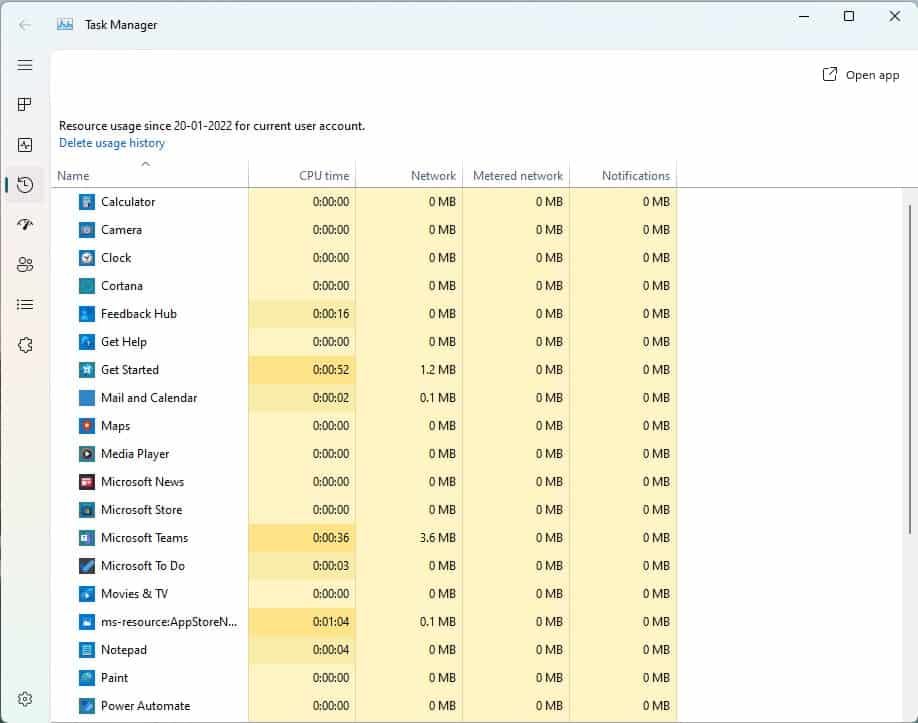

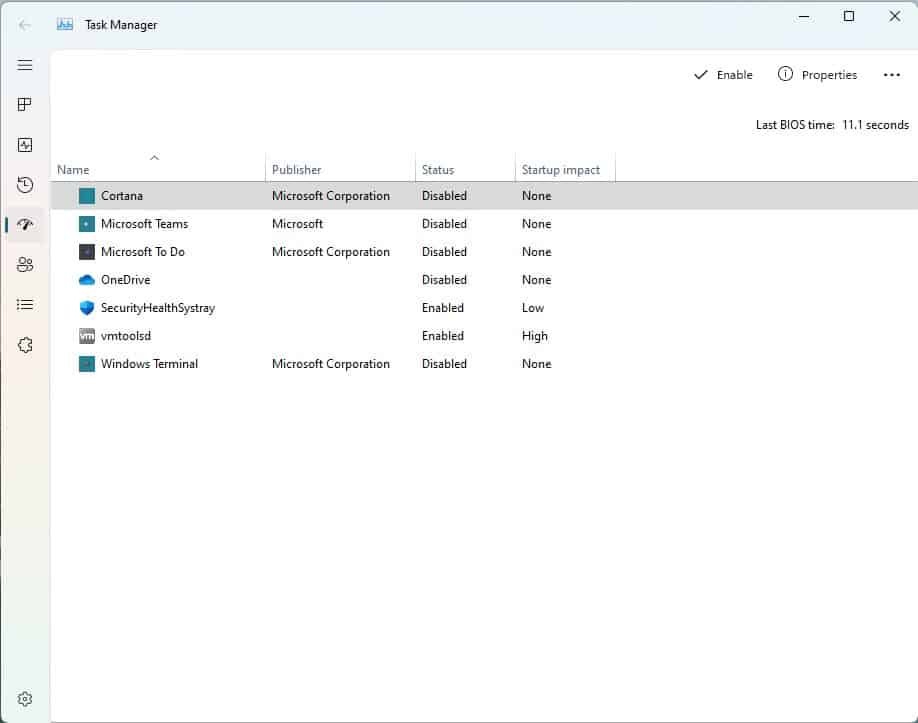

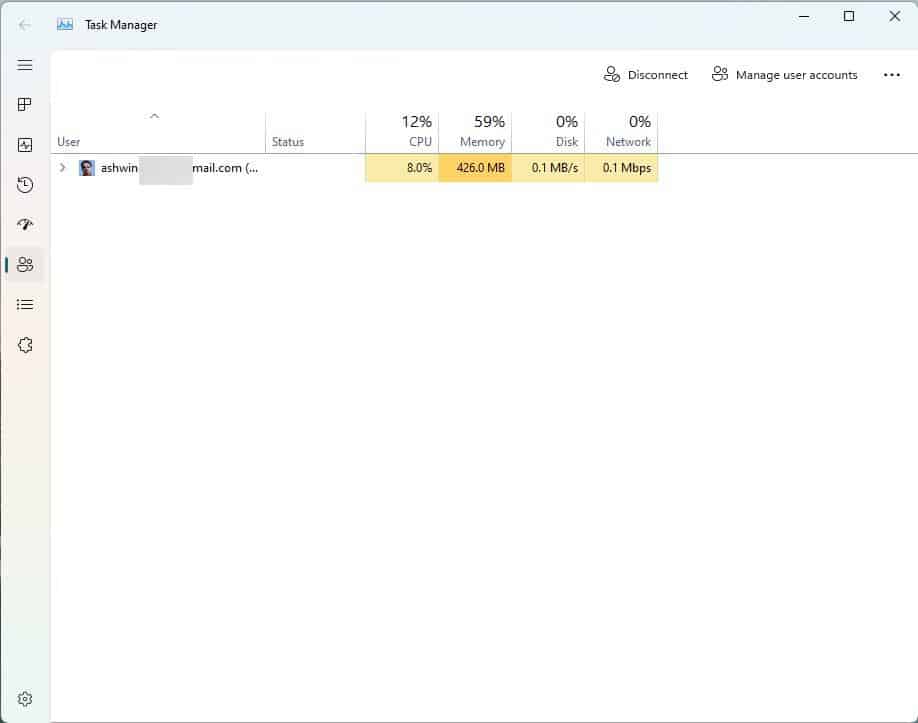

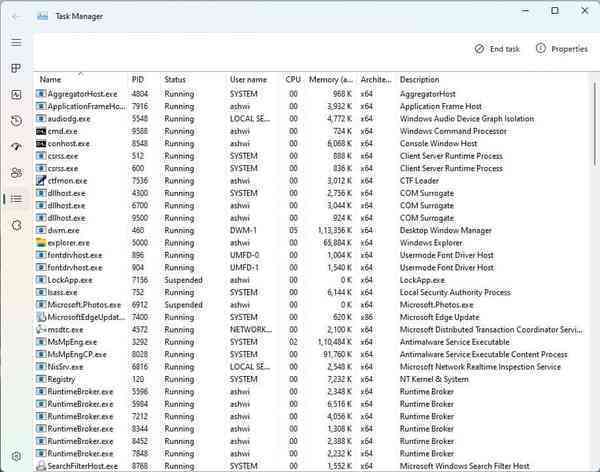

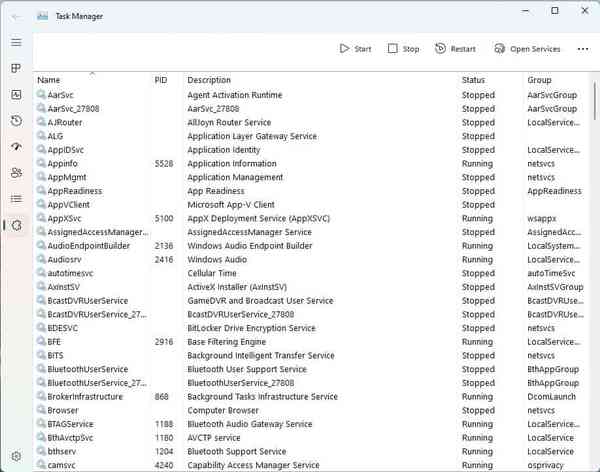

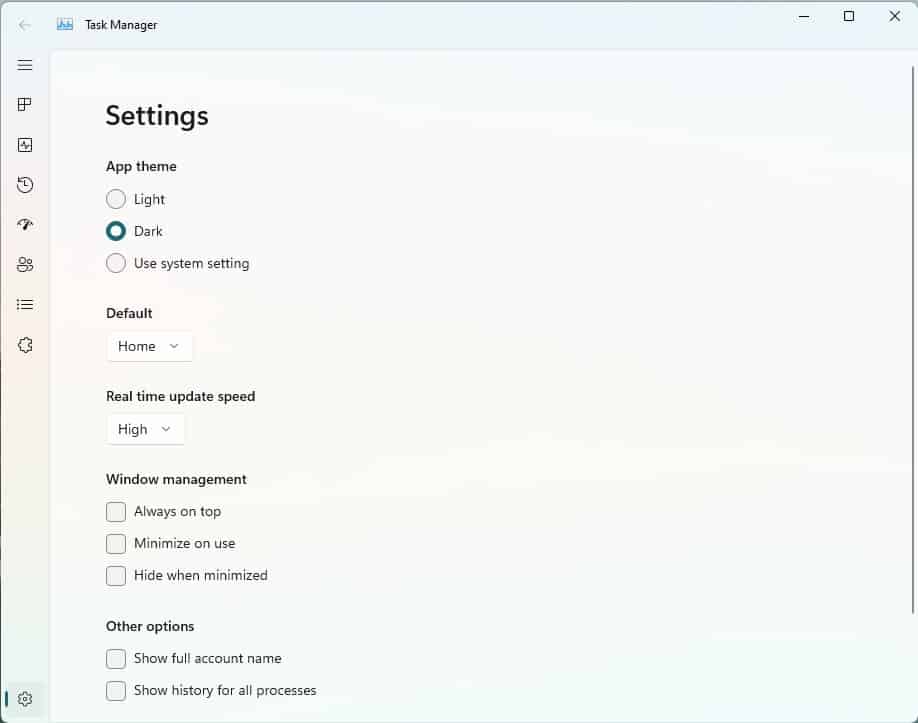

除了选项卡之外,新的任务管理器还有一个设置屏幕,您可以在其中设置工具的主题颜色,并且有三个选项可供选择:浅色、深色或使用系统设置。选择打开任务管理器时用作默认屏幕的选项卡。该实用程序中的其他选项可用于设置实时更新速度和窗口管理。
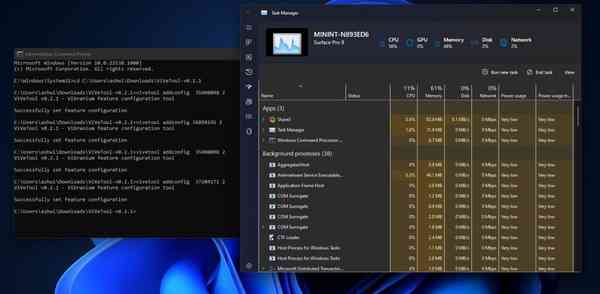
![]()
您应该使用新的任务管理器吗?它看起来很酷,但我现在不建议使用它,因为它很慢,我的意思是真的很慢。它几乎就像一个概念应用程序,因此您可能希望等待 Microsoft 优化其性能并宣布其对 Insiders 的可用性。也许它将与夏季更新一起发布,代号为太阳谷 2?
